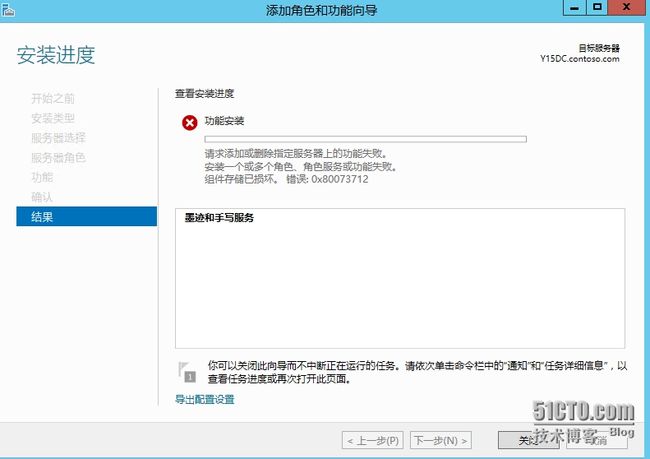解决Windows 组件存储已损坏,0x80073712错误
在 Windows 8 与 Windows Server 2012,当系统组件有损毁时,我们可以在不影响目前系统状况下来检查与修复系统组件。如下,当我添加功能组件时报如下错误,明显可以看出我的组件存储已损坏。
那今天就让我告诉大家解决方案,我们可以使用DSIM命令来解决如上问题。一条命令就可以搞定,通过这条命令是把那些不同的系统文件还原成官方系统源文件,其他的第三方软件和用户设置完全保留,比重装那是好多了,但比较耗时噢。而且在扫描与修复的时候系统未损坏部分正常运行,电脑可以照常工作,没有宕机时间噢。我没有指定光盘源,此时就需要从Windows更新中下载,所以需要保证网络畅通。(后面补充上如何指定光盘源)
知识小普及:
DISM(Deployment Imaging andManagement),即部署映像服务和管理, 用于安装、卸载、配置和更新脱机 Windows 映像和脱机 Windows 预安装环境 (Windows PE) 映像中的功能和程序包。 DISM.exe是一个非常强大的工具,作为普通用户,或许并不需要部署、管理映像,但对IT运维的我们,还是有很多的使用价值的。
下面介绍几个应用吧:
1.查看当前系统信息:
dism /online /Get-CurrentEdition
2.查看当前系统是否可升级,以及可升级版本:
dism /online /Get-TargetEditions
3.开启/关闭系统功能
首先用命令 dism /online /Get-Features|more 查看所有功能
(1)如果你想禁用当前状态为“已启用”的功能,只需使用一个简单的DISM指令,键入:
dism /online /Disable-Feature /FeatureName:XXX
(2)如果你想开启当前状态为“已禁用”的功能,键入:
dism /online /Enable-Feature /FeatureName:XXX
4.检查映像是否可修复
扫描映像来检查损坏。在管理员命令提示符下键入以下命令:
Dism /Online /Cleanup-Image /ScanHealth
这条命令将扫描全部系统文件并和官方系统文件对比,扫描计算机中的不一致情况。
检查映像以查看是否有检测到损坏。在管理员命令提示符下键入:
Dism /Online /Cleanup-Image /CheckHealth
这 条命令必须在前一条命令执行完以后,发现系统文件有损坏时使用。当使用 /CheckHealth 参数时,DISM 工具将报告映像是状态良好、可以修复、还是不可修复。如果映像不可修复,必须放弃该映像,并重新开始。如果映像可以修复,可以使用 /RestoreHealth 参数来修复映像。
5.修复映像(我刚才就是用的直接修复,为了节省时间,就省去了扫描和检测的步骤)
若扫描出计算机中的不一致情况,检测到系统的损坏,并报告映像是状态良好、可以修复,就可以用 /RestoreHealth 参数进行修复。
刚才我使用的是 Windows 更新来修复一个联机映像,如果想使用光盘源,则键入:
Dism /Online /Cleanup-Image /RestoreHealth /Source:d:\sources\sxs /LimitAccess